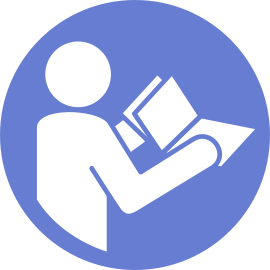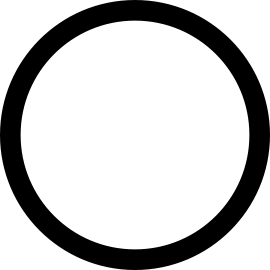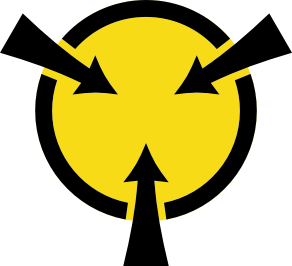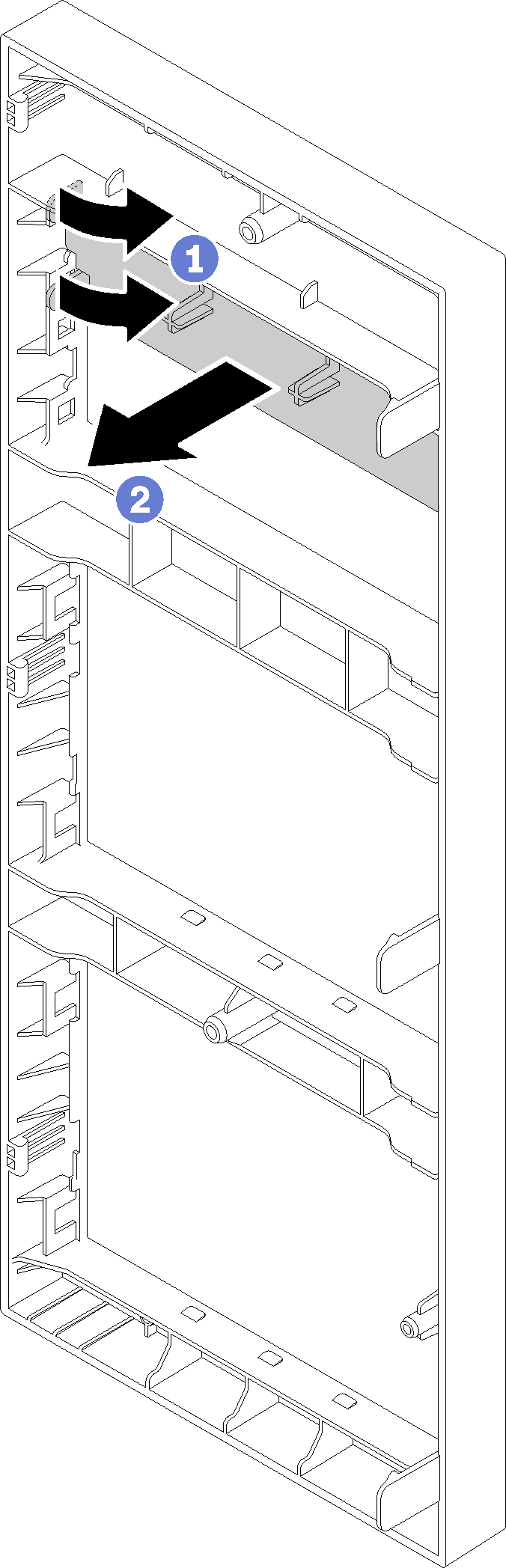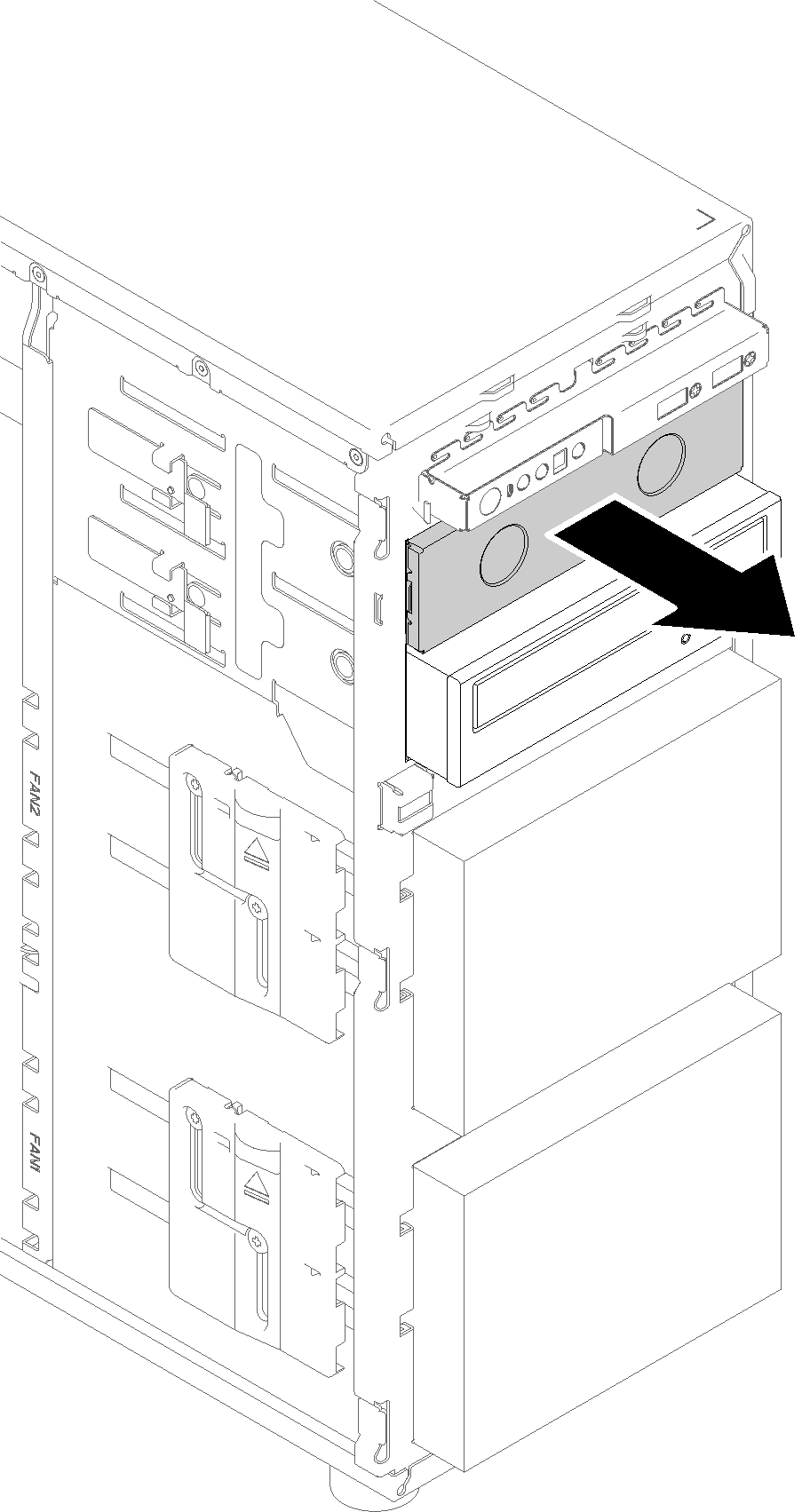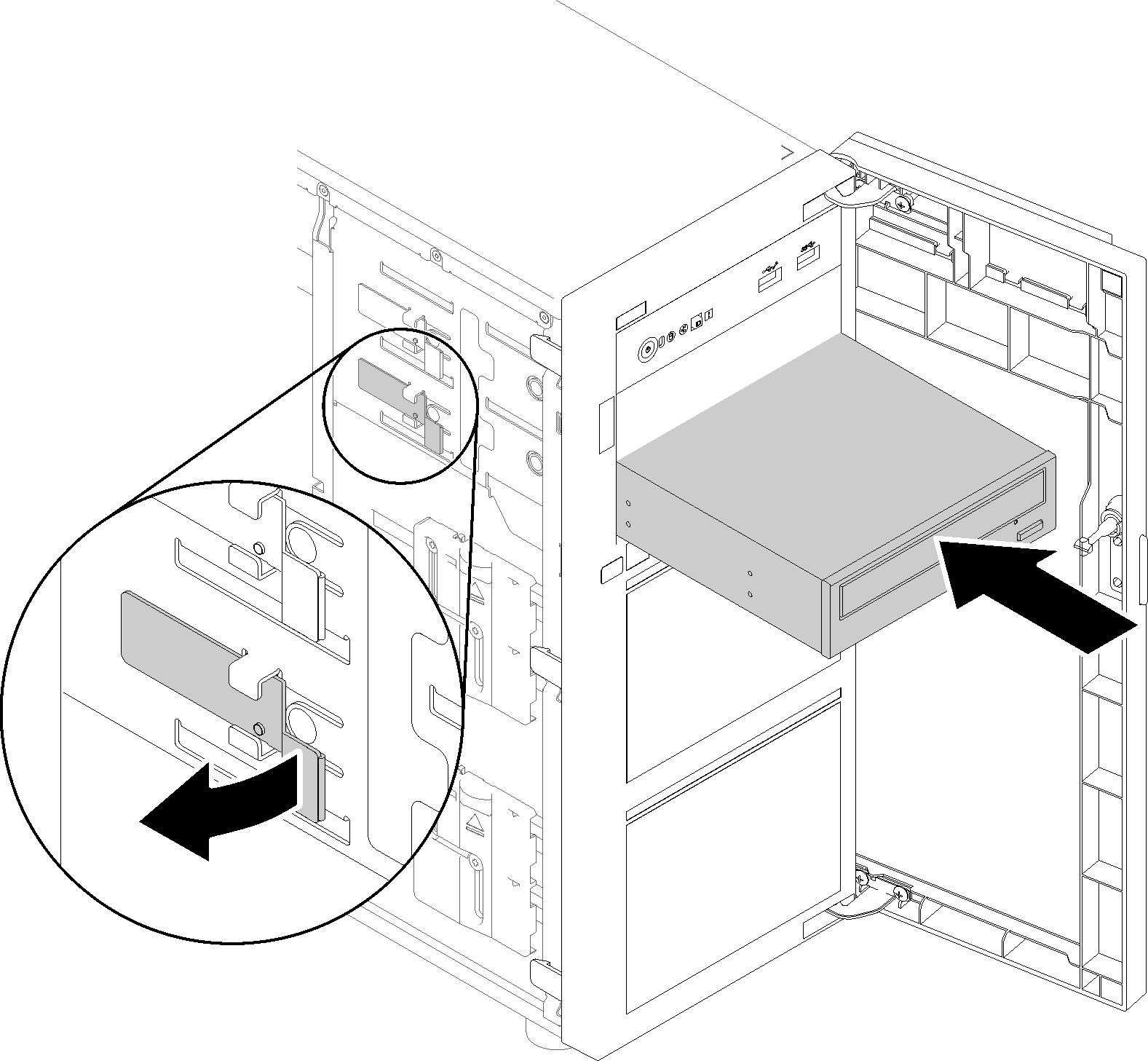Optisches Laufwerk installieren
Mithilfe dieser Informationen können Sie ein optisches Laufwerk installieren.
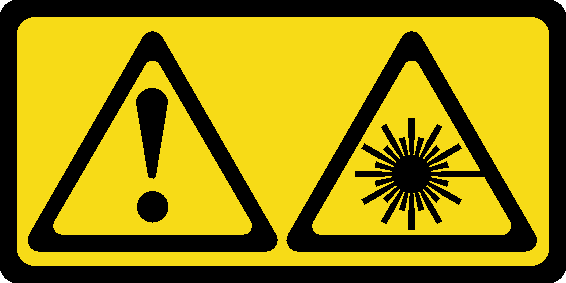
- Die Abdeckungen nicht entfernen. Durch Entfernen der Abdeckungen des Lasergeräts können gefährliche Laserstrahlungen freigesetzt werden. Das Gerät enthält keine zu wartenden Teile.
- Die Bedienung des Geräts auf eine andere als die hier beschriebene Weise oder die Nichteinhaltung der hier beschriebenen Einstellungen oder Bedienschritte kann zur Freisetzung gefährlicher Laserstrahlung führen.
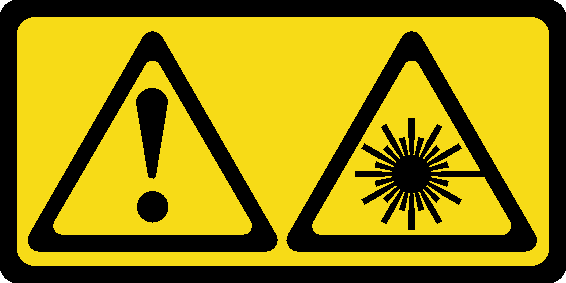
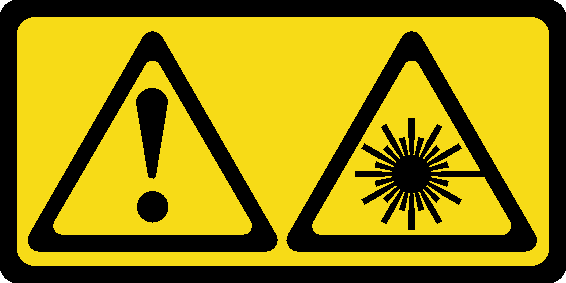
Laserstrahlung bei geöffneter Verkleidung. Nicht in den Strahl blicken. Keine Lupen oder Spiegel verwenden. Strahlungsbereich meiden.
- Führen Sie die folgenden Schritte aus, um das optische Laufwerk und das Bandlaufwerk zu installieren, wenn das M.2-Laufwerk vorhanden ist.
Wenn das M.2-Laufwerk installiert ist, stellen Sie sicher, dass der SATA-Anschluss 7 nicht verbunden ist.
Installieren Sie das optische Laufwerk in der oberen Position (Position 1).
Installieren Sie das Backup-Laufwerk (RDX- oder LTO-Band) in der unteren Position (Position 0).
Schließen Sie das optische Laufwerk an den SATA-Anschluss 6 an.
Wenn ein RDX-Laufwerk installiert ist, schließen Sie das Laufwerk an den internen USB-Anschluss neben dem M.2-Laufwerk an und verwenden Sie dafür das Kabel im Lieferumfang des RDX-Laufwerks (siehe Kabelführung für USB-Bandlaufwerk).
Wenn ein LTO-Bandlaufwerk installiert ist, installieren Sie einen SAS-HBA in einem verfügbaren PCIe-Steckplatz. Verbinden Sie das Laufwerk mit dem Adapter und verwenden Sie dafür das Kabel im Lieferumfang des LTO-Bandlaufwerks (siehe Kabelführung für SAS-Bandlaufwerk).
Berühren Sie mit der antistatischen Schutzhülle, in der das neue optische Laufwerk enthalten ist, eine unlackierte Metalloberfläche an der Außenseite des Servers. Entfernen Sie anschließend das optische Laufwerk aus der Schutzhülle und legen Sie es auf einer antistatischen Fläche ab.
Gehen Sie wie folgt vor, um ein optisches Laufwerk zu installieren: